Windows 7 桌面
注意
此设计指南是为 Windows 7 创建的,尚未针对更高版本的 Windows 进行更新。 原则上大部分准则仍适用,但演示和示例没有反映我们的当前设计准则。
Windows 7 桌面是其程序的用户工作区。 这不是提升计划或其品牌意识的一种方法。 请勿滥用!
桌面是 Microsoft Windows 提供的屏幕工作区,类似于物理桌面。 它由工作区和任务栏组成。 工作区可以跨越多个显示器。
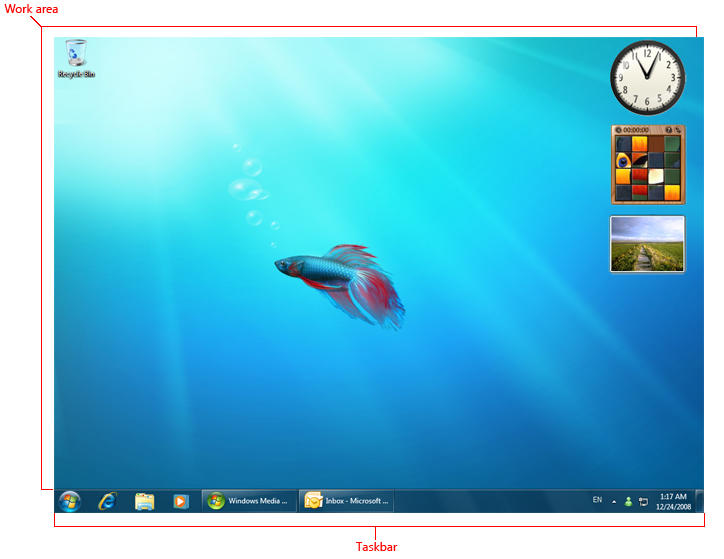
典型的 Windows 桌面。
活动的显示器是运行活动程序的显示器。 默认显示器是包含“开始”菜单、任务栏和通知区域的显示器。
设计概念
Windows 桌面具有以下程序接入点:
- 工作区。 用户可以在其中执行其工作以及存储程序、文档及其快捷方式的屏幕区域。 虽然从技术上说,桌面包含任务栏,但在大多数情况下,它只指工作区。
- “开始”按钮。 所有程序和特殊 Windows 位置(文档、图片、音乐、游戏、计算机、控制面板)的接入点,其中包含“最近使用”列表,用于快速访问最近使用的程序和文档。
- 快速启动。 已从 Windows 7 中删除。 用户选择的程序的直接接入点。
- 任务栏。 具有桌面状态的运行程序的接入点。 从技术上说,任务栏跨越整个栏,从“开始”按钮到通知区域,但在大多数情况下,任务栏是指包含任务栏按钮的区域。 此区域有时称为桌面任务栏。
- 桌面工具栏。 建议不要使用。 最小化的功能性、长时间运行程序,例如语言栏。 最小化到桌面工具栏的程序在最小化时不显示任务栏按钮。
- 通知区域。 通知和状态的短期源,以及桌面上没有状态的系统和程序相关功能的接入点。
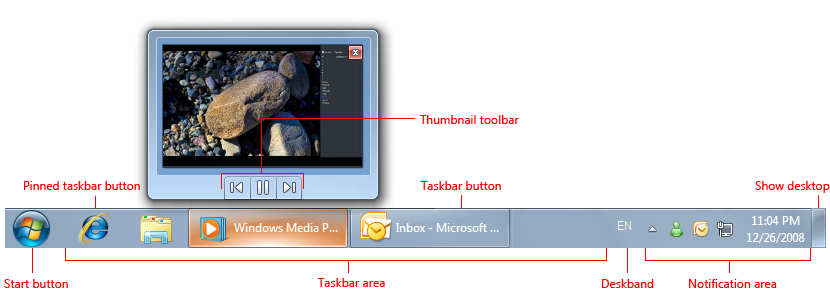
Windows 桌面接入点包括“开始”按钮、任务栏和通知区域。 记下任务栏按钮的缩略图功能。
Windows 桌面是一个有限的共享资源,是用户进入 Windows 的入口点。 使用户保持控制。 应按预期使用其区域 - 任何其他用法都应被视为滥用。 永远不要将其视为提升计划或其品牌意识的方法。
对于 Windows 7,原始设备制造商 (OEM) 和独立硬件供应商 (IHV) 可以使用设备阶段为计算机和设备设计自定义的品牌 UI,不让用户的桌面发生混乱。 特别是 OEM 可以使用设备阶段个人电脑来提供自定义程序、服务产品/服务和支持。 有关详细信息,请参阅 Microsoft 设备使用体验开发工具包。
如果你只做一件事……
- 不要滥用桌面 - 使用户保持控制。 如果目标用户可能经常使用程序,请在设置过程中提供一个选项,以在桌面上放置默认取消选中的快捷方式。
准则
如果用户很可能经常使用程序,请在设置过程中提供一个选项,以在桌面上放置程序快捷方式。 大多数程序的使用频率不足以保证提供此选项。
提供默认未选中的选项。 要求用户选择该选项非常重要,因为一旦桌面上出现不需要的图标,许多用户都不愿意删除它们。 这可能会导致不必要的桌面混乱。
如果用户选择该选项,则仅提供单个程序快捷方式。 如果产品包含多个程序,请仅提供主程序的快捷方式。
仅将程序快捷方式放在桌面上。 不要放置实际程序或其他类型的文件。
更正:

错误:

在不正确的示例中,程序(而不是快捷方式)将复制到桌面。
选择可完整显示(没有截断)的标签。 用户不应看到省略号。
更正:

错误:

在不正确的示例中,程序快捷方式标签太长,因此被截断。
文档
- 引用桌面时,请使用 desktop(不要大写)。
- 引用桌面快捷方式时,请使用 shortcut(不要大写)。
反馈
即将发布:在整个 2024 年,我们将逐步淘汰作为内容反馈机制的“GitHub 问题”,并将其取代为新的反馈系统。 有关详细信息,请参阅:https://aka.ms/ContentUserFeedback。
提交和查看相关反馈